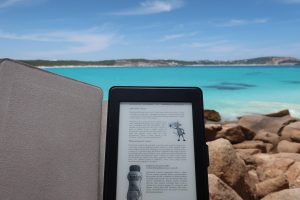iOS 15 : Personnaliser les icônes d’applications sur iPhone, mode d’emploi
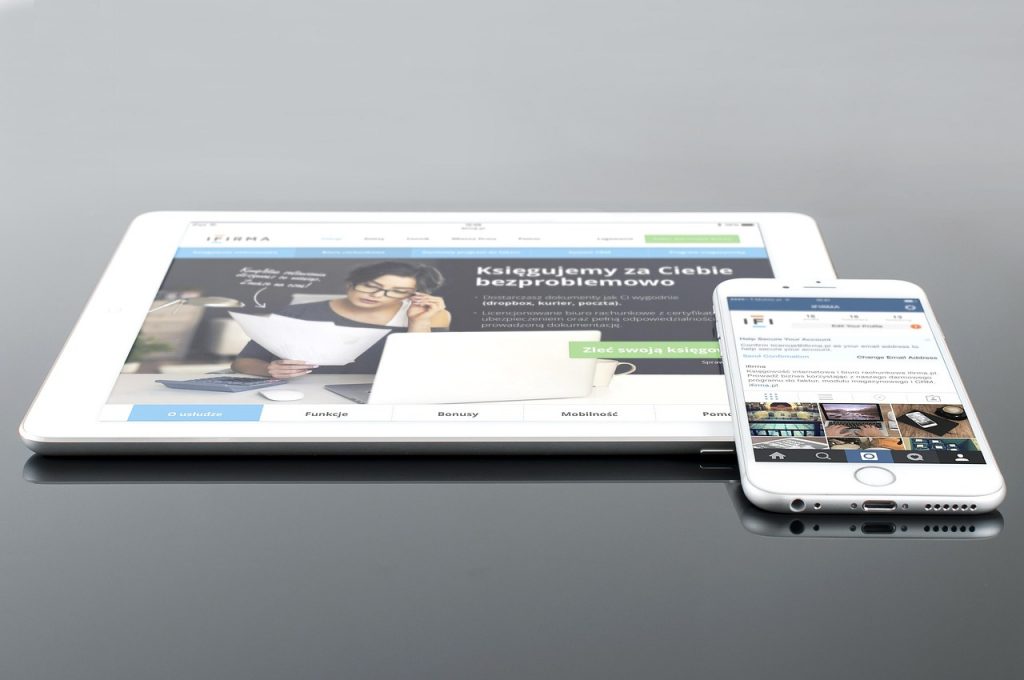
Avec iOS 15, Apple offre aux utilisateurs la possibilité de modifier l’apparence de leur écran d’accueil en personnalisant les icônes d’applications. Si cette fonctionnalité n’est pas aussi poussée que sur Android, elle reste suffisamment complète pour répondre aux attentes des adeptes de personnalisation. Deux méthodes s’offrent à vous : l’une rapide mais payante, l’autre gratuite et plus flexible.
Modifier les icônes avec une application dédiée
Pour ceux qui souhaitent une solution simple et efficace, plusieurs applications disponibles sur l’App Store permettent de transformer l’apparence des icônes de manière quasi instantanée. Des outils comme Themes, Next Icon ou encore iCons proposent des packs thématiques contenant des dizaines d’icônes pour les applications les plus utilisées telles que les réseaux sociaux ou les plateformes de streaming.
Voici comment procéder :
-
Ouvrez l’App Store et téléchargez une application proposant des packs d’icônes.
-
Une fois l’application installée, ouvrez-la et choisissez un pack qui vous plaît.
-
Ensuite, rendez-vous dans Réglages > Profil téléchargé.
-
Sélectionnez le profil que vous venez d’acquérir et appuyez sur Installer.
-
Saisissez votre code PIN pour valider.
-
Finalisez l’installation du profil.
Une fois l’opération terminée, vous découvrirez un écran d’accueil totalement relooké, avec les nouvelles icônes choisies. L’avantage de cette méthode est sa simplicité et le rendu visuel souvent très soigné. Cependant, elle ne permet pas de modifier uniquement certaines icônes de manière individuelle. Pour une personnalisation plus précise, il existe une autre méthode.
Personnaliser ses icônes avec l’application Raccourcis
Si vous préférez ne pas installer d’application tierce, iOS 15 intègre déjà un outil très puissant : Raccourcis. Ce dernier permet de remplacer manuellement chaque icône d’application par une image de votre choix, offrant ainsi un contrôle total sur l’apparence de votre interface.
Voici la démarche à suivre :
-
Ouvrez l’application Raccourcis.
-
Cliquez sur le + en haut à droite pour créer un nouveau raccourci.
-
Appuyez sur Ajouter une action.
-
Dans la catégorie Scripts, choisissez Ouvrir l’app.
-
Sélectionnez ensuite l’application à modifier.
-
Cliquez sur l’icône bleue en haut à droite, puis sur Sur l’écran d’accueil.
-
Appuyez sur l’icône actuelle pour la remplacer par une image de votre galerie.
-
Renommez si besoin, puis cliquez sur Terminer.
Répétez cette opération pour chaque application que vous souhaitez modifier. Bien que ce processus soit plus long, il vous permet une personnalisation sur-mesure et gratuite, avec des résultats uniques.
Un iPhone à votre image
Grâce à ces deux approches, chacun peut adapter l’apparence de son iPhone selon ses goûts. Que vous optiez pour une transformation rapide via une application ou une personnalisation minutieuse via Raccourcis, iOS 15 vous donne les moyens de vous approprier pleinement votre appareil. Un pas de plus vers un système plus ouvert et créatif, qui prouve qu’Apple sait écouter les attentes de ses utilisateurs.